Avec Photoshop sur iPad, laissez libre cours à votre créativité en un seul clic
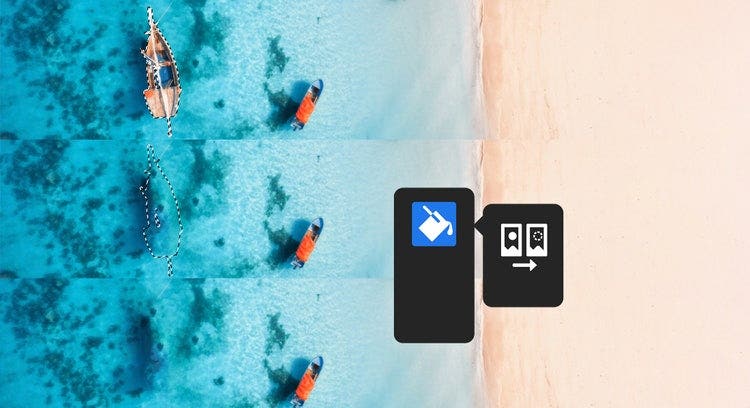
Télécharger Photoshop sur iPad
Depuis son lancement en 2019, nous avons sans cesse amélioré l’application Photoshop sur iPad et votre expérience. Avec les dernières nouveautés dévoilées au printemps, Photoshop sur iPad est encore plus performant afin que vous puissiez retrouver vos fonctionnalités clés pour la retouche, la composition et les modes de fusion. En combinant la technologie Photoshop, la portabilité des fichiers PSD dans le cloud et la puissance de l’Apple Pencil, créer au gré de votre inspiration devient plus facile que jamais. Ces deux dernières années, nous avons perfectionné les niveaux de précision et de maîtrise des outils Photoshop au fur et à mesure des différentes mises à jour. Mais cette année, il s’agit de compléter l’offre avec des fonctionnalités disponibles en un seul clic.
Avec les dernières nouveautés, l'objectif est de pouvoir apporter des modifications à vos images en un simple clic, aussi bien pour effacer un arrière-plan que pour utiliser l’IA pour supprimer certaines parties d’une image !
Remplissage d’après le contenu


Cela fait déjà plus de 30 ans que l’équipe Photoshop développe des technologies d’images innovantes, telles que la fonctionnalité phare Remplissage d’après le contenu, disponible sur l’application Photoshop et désormais disponible sur Photoshop sur iPad. En un seul clic, vous pouvez sélectionner le contenu de votre choix et laissez l’IA faire le travail pour remplir l’espace en fonction de son environnement. Faites disparaître les objets indésirables en arrière-plan, effacez facilement les imperfections, supprimez les passants de vos photos, et profitez des multiples capacités de l’IA.
Pour utiliser la fonction Remplissage d’après le Contenu, sélectionnez une zone avec l’outil Lasso ou avec un autre outil de sélection d’objet optimisé par l’IA, cliquez sur « Remplissage d’après le contenu », et vous verrez l'élément sélectionné disparaître pour se fondre dans l’image.
Supprimer l’arrière-plan
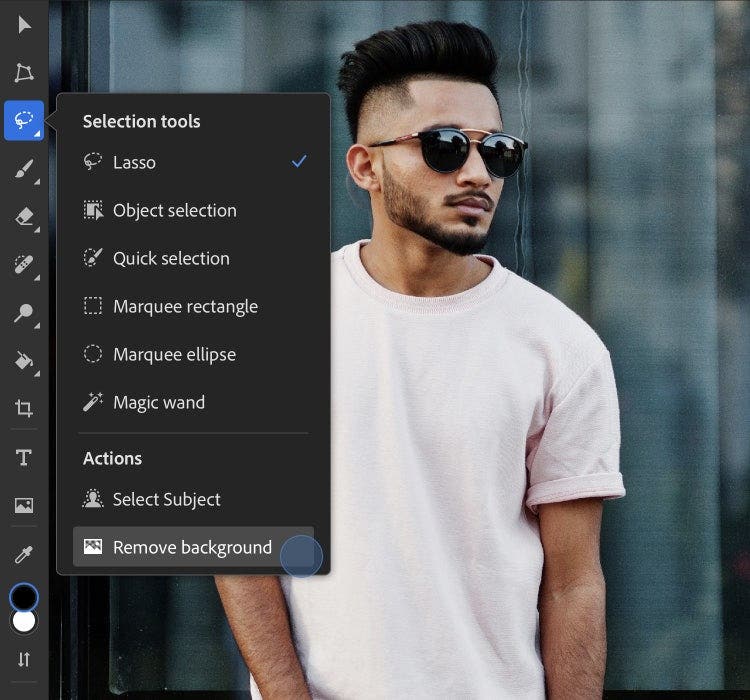
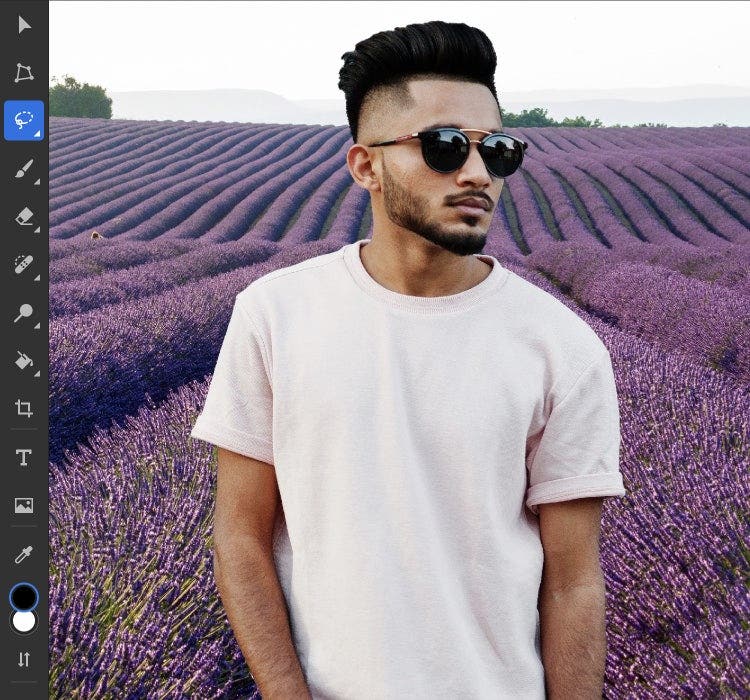
La suppression de l’arrière-plan représente une innovation phare grâce à laquelle vous pouvez sélectionner un sujet pour le placer dans une autre image, remplacer l’arrière-plan par d’autres fonds, et bien plus encore. En combinant les masques de fusion et la technologie brevetée de sélections, Photoshop a ouvert la voie vers des résultats de haute-qualité ; supprimer l’arrière-plan de n’importe quelle image se fait désormais de manière non-destructive, sans altérer les pixels originaux de l’image.
Pour gagner en rapidité et en précision, nous avons intégré cette action en un seul clic dans Photoshop sur iPad. Remplacez désormais un arrière-plan ou déplacez votre sujet dans une autre image en toute simplicité. Après ouverture de l’image, sélectionnez « Supprimer l’arrière-plan » sous l’outil Lasso, ou dans les actions rapides du panneau Propriétés situé à droite.
Sélection d’un sujet : tout est une question de détails



En plus de la suppression des arrière-plans, la fonctionnalité Sélection d’un sujet joue un rôle majeur dans la sélection des éléments les plus importants d’une photo, généralement des personnes. Depuis la dernière mise à jour, notre modèle d’IA sait reconnaître quand il s’agit de photos de personnes pour sélectionner et corriger parfaitement les détails tels que les mèches de cheveux ou le contour des vêtements. Sans l’IA, la sélection de tous ces éléments prendrait des heures.
Désormais, une seule manipulation suffit pour corriger automatiquement les imperfections des cheveux et les contours des photos portraits avec la fonction Sélection d’un sujet. Une fois sélectionné, vous pouvez facilement utiliser des masques et des calques de réglages pour transformer de simples portraits en images époustouflantes.
Réglage automatique des tons, du contraste et des couleurs

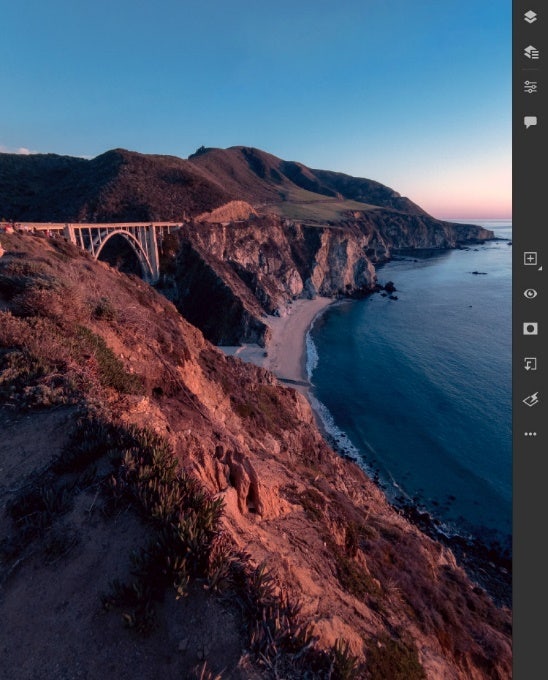
Après l’ouverture d’une photo dans l’application Photoshop sur ordinateur, les utilisateurs ont tendance à utiliser cette combinaison de trois commandes : réglage automatique des tons, du contraste et des couleurs. Pouvoir corriger en un seul clic les défauts de tons ou la balance des couleurs accélère considérablement l’étape de réglage des photos et vous fait gagner un temps précieux.
Pour accéder à ces trois fonctions, appuyez sur les commandes automatiques depuis la commande « Filtres et réglages » sur la droite. Utilisez ensuite la fonction Remplissage d’après le contenu pour retoucher et supprimer des objets de votre photo en quelques secondes.
Catalogue de polices et autres nouveautés

Cette année, d’autres fonctionnalités ont été ajoutées à l’application ! En plus des actions réalisables en un seul clic, vous pouvez désormais :
- Accéder à plus de 20 000 polices Adobe Fonts directement depuis l’outil Texte ;
- Intégrer vos polices personnalisées ;
- Renommer votre document dans le Cloud pendant la retouche ;
- Synchroniser votre document dans le Cloud quand vous le souhaitez ;
- Consulter depuis le panneau de commentaires des épingles et annotations laissées par d’autres sur les documents partagés.
Alors, n’attendez plus, et découvrez les nouvelles fonctionnalités de Photoshop sur votre iPad.
Merci
Nous tenions à remercier tous nos utilisateurs qui créent des images d’exception grâce à Photoshop, et ce dans le monde entier. C’est grâce à vous que nous nous appliquons à développer et améliorer nos solutions pour vous permettre de créer au gré de votre inspiration.